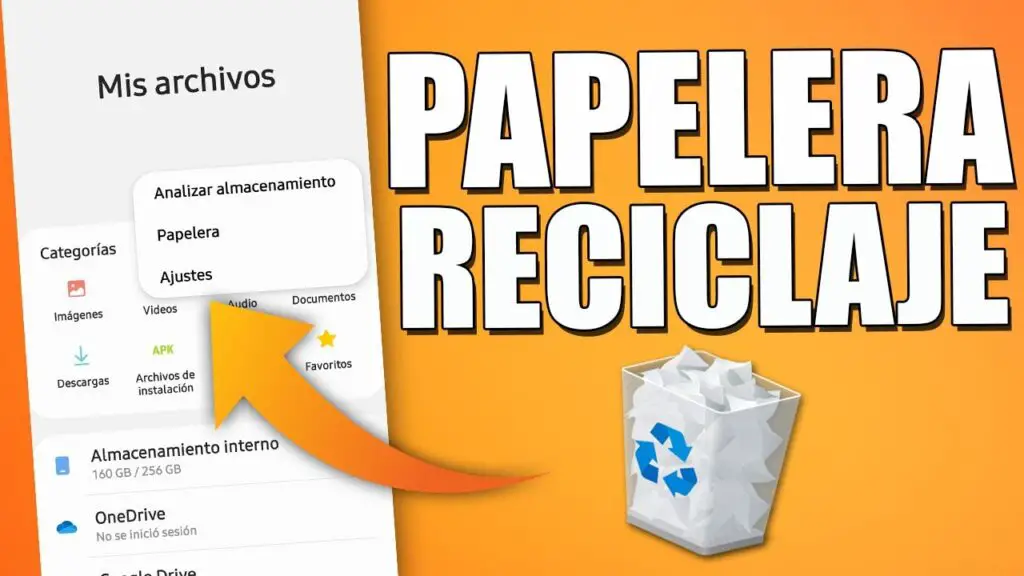
¿Puedo encontrar archivos borrados en mi teléfono?
Esta función está puramente dedicada a la papelera de reciclaje o basura de Samsung. En esta función en particular, te guiaremos sobre dónde está la papelera de reciclaje/carpeta de basura? cómo vaciar la papelera de reciclaje/basura en los dispositivos Samsung Galaxy que se ejecutan en Android 11.
Aquí hay dos preguntas principales que la mayoría de los usuarios de Samsung han pedido y aquí hemos recogido algo de información para usted. La mayoría de los nuevos smartphones Samsung Galaxy que están en Android Pie 9.0 y versiones posteriores de Android tienen una función integrada llamada «Reciclaje o Papelera».
Probablemente ya sepas que si necesitas liberar espacio de almacenamiento en un Mac, lo primero que debes hacer es vaciar la papelera. Estamos acostumbrados a limpiar la Papelera en Windows y macOS.
Si tienes dispositivos Samsung como el S21, Note 20, o dispositivos Galaxy más recientes que se ejecutan en Android Pie, Android 10 y Android 11, entonces Puedes encontrar la papelera de reciclaje abriendo la Galería y tocando en el «menú de tres puntos» en la esquina superior derecha y abrir ‘Papelera’. En esta carpeta, puedes encontrar las imágenes y los vídeos de la papelera en los dispositivos Samsung. Esto incluye imágenes y archivos de vídeo. Por ejemplo, vamos a activar la función de papelera o de reciclaje en la aplicación Galería. También puedes encontrar y la función de papelera en Mensajes de Samsung, Archivo, Contactos, Grabadora de voz, Notas de Samsung, etc.
Recuperación de datos Android gratis
Al igual que la Papelera/Recycle Bin en la mayoría de los sistemas operativos de escritorio, los archivos eliminados se conservan durante un período de tiempo – 30 días, en el caso de Android. De este modo, las aplicaciones de Android pueden ofrecer la opción de restaurar los archivos que fueron eliminados previamente.
No hay una forma fácil de comprobar el contenido de la carpeta de la papelera, pero si le das a un gestor de archivos el permiso de «acceso a todos los archivos» desde la pantalla especial de acceso a aplicaciones de Android, aparecerá un directorio «.$Trash$» en el almacenamiento interno de tu teléfono.
Como XDA Developers señaló en su cobertura, esta funcionalidad no es realmente nueva en la Beta 1. Apareció por primera vez en la versión inicial de Android 11 Developer Preview, y el desarrollador Yuriy Mysochenko creó una aplicación de demostración mostrando la característica (como se muestra arriba).
Fonepaw recuperación de datos android
Esta es una consulta de uno de los usuarios de Android de nuestra comunidad sobre la carpeta de basura de Android que hemos conseguido recientemente. Aunque, muchos otros usuarios de Android también hacen preguntas similares con bastante frecuencia. Si usted está usando su teléfono Android por un tiempo ahora, entonces usted podría estar sufriendo de la falta de espacio libre en él y podría estar buscando la papelera Android. A diferencia de Windows o Mac, en Android no hay una ubicación para recoger toda la basura. Por lo tanto, los usuarios tienen que hacer un esfuerzo adicional para eliminar los archivos basura de su teléfono. En esta guía, te enseñaremos cómo acceder a la papelera en Android y eliminar los archivos basura fácilmente.
No – a diferencia de un sistema Windows o Mac, en un dispositivo Android no hay papelera de reciclaje ni carpeta de basura. Esto se debe a que la mayoría de los smartphones tienen una capacidad de almacenamiento limitada que puede ir desde tan solo 8 GB hasta 256 GB. Por lo tanto, no es factible mantener una carpeta dedicada sólo para recoger la basura de todas partes. Sin embargo, algunas aplicaciones (como Fotos) tienen una carpeta separada (para Fotos Eliminadas Recientemente) para almacenar los elementos eliminados durante un tiempo determinado.
Papelera de reciclaje de Windows 11
Es necesario que borres la basura en tu teléfono Android. Puedes vaciar la basura manualmente en cualquier momento navegando a Ajustes > Sistema > Almacenamiento y pulsando sobre el símbolo que parece un cubo de basura. La basura se vaciará automáticamente una vez cada 24 horas.
De hecho, hay una papelera disponible para Android. Puedes llegar a él pulsando el botón de menú y eligiendo la opción «Ajustes» en el menú desplegable que aparece. Tienes la opción de seleccionar «General» en ese menú, seguido de «Almacenamiento». Allí, verás una opción que dice «Eliminar datos».
En Android, el vaciado de la papelera puede llevarse a cabo a través de uno de los diferentes métodos. Para vaciar la papelera rápidamente, sólo tienes que mantener pulsado el símbolo de la papelera durante unos segundos y luego tocar la opción «Vaciar papelera». También puedes ir a Ajustes > Aplicaciones y notificaciones > Papelera y elegir «Vaciar papelera» en el menú que aparece.
Para abrir el Explorador de archivos, vaya al menú Inicio del escritorio de Windows 10, escriba «Explorador de archivos» y haga clic en la tecla Intro. Haz clic en «Equipo» en el menú desplegable que aparece en el lado izquierdo de la ventana del Explorador de archivos, donde dice «Este PC.» Haz clic en tu nombre de usuario en la sección «Usuarios» de la ventana «Ordenador», que se encuentra en la parte derecha de la ventana. Haz clic en la carpeta etiquetada como «Papelera» que se encuentra bajo «Mis documentos».
